Pˇ ríruˇ cka administrátora Kerio Technologies
|
|
|
- Hynek Blažek
- před 8 lety
- Počet zobrazení:
Transkript
1 Příručka administrátora Kerio Technologies
2 C Kerio Technologies. Všechna práva vyhrazena. Datum vydání: Tento manuál popisuje produkt: Kerio MailServer ve verzi Změny vyhrazeny. Uživatelské rozhraní Kerio WebMail je popsáno v samostatném manuálu Kerio MailServer 6.0, Kerio WebMail. Aktuální verzi produktu a manuálů naleznete na WWW stránkách Tento produkt obsahuje následující knihovny volně šiřitelné ve formě zdrojových kódů (open-source): libiconv Knihovna pro převod kódování znaků s použitím konverze z/do Unicode. Copyright C Free Software Foundation, Inc. Autor: Bruno Haible myspell Knihovna pro kontrolu pravopisu. Copyright 2002 Kevin B. Hendricks, Stratford, Ontario, Canada And Contributors. All rights reserved. OpenLDAP Volně šiřitelná implementace protokolu LDAP (Lightweight Directory Access Protocol). Copyright C The OpenLDAP Foundation. OpenSSL Implementace protokolů Secure Sockets Layer (SSL v2/v3) a Transport Layer Security (TLS v1). Tento produkt obsahuje software vyvinutý sdružením OpenSSL Project pro použití v OpenSSL Toolkit ( PHP PHP je široce používaný obecný skriptovací jazyk, který se používá obvzláště pro vývoj web aplikací a může být vložený přímo do HTML kódu. Copyright C The PHP Group. zlib Všestranně použitelná knihovna pro kompresi a dekompresi dat. Copyright C Jean-Loup Gailly and Mark Adler.
3 Obsah 1 Rychlé nastavení Úvod Kerio MailServer 6.x Konfliktní software Systémové požadavky Instalace Průvodce počáteční konfigurací Registrace Kerio MailServeru Komponenty Kerio MailServeru Kerio MailServer Monitor Upgrade a deinstalace Zálohování a přenos konfigurace Správa Kerio MailServeru Administrační okno Nastavení pohledů Základní nastavení Služby Domény Internetové připojení Plánování Certifikát serveru Parametry Kerio WebMail Nástroje Skupiny IP adres Časové intervaly Nastavení vzdálené správy Uživatelské účty a skupiny Uživatelské účty Skupiny uživatelů Šablony uživatelských účtů
4 7 Odesílání a příjem pošty Doručování pošty v síti Internet SMTP server Aliasy Vzdálené POP3 schránky Příjem pošty pomocí příkazu ETRN Antispamová ochrana SMTP serveru Antivirová kontrola a filtrování příloh Zálohování pošty Upřesňující nastavení LDAP server Konfigurace LDAP serveru Nastavení poštovních klientů ové konference Klasifikace uživatelů Vytvoření a nastavení konference Pravidla pro posílání zpráv Moderátoři a členové Archivace konference Zprávy serveru Používání konference Stavové informace Fronta zpráv Zpracování fronty zpráv Aktivní spojení Grafy Statistiky Záznamy Nastavení záznamů Config Mail Security Warning Error Spam Debug Sledování výkonu (Windows)
5 12 Registrace produktu a licence Informace o licenci a import licenčního klíče Nastavení poštovních klientů a firewallu Nastavení poštovních klientů WWW prohlížeče Firewall Příklady nastavení Pevná linka Vytáčená linka + doménový koš Vytáčená linka + ETRN Firma s více pobočkami Kerio Active Directory Extensions Instalace Active Directory Extensions Active Directory Definice uživatelského účtu Definice skupiny Kerio Outlook Connector Upgrade nových verzí Kerio Outlook Connectoru Instalace a konfigurace bez použití migračního nástroje Instalace a vytvoření profilu pomocí migračního nástroje Sdílení a mapování v aplikaci MS Outlook Veřejné a archivní složky Pravidla pro příchozí poštu Spamový filtr Přeposílání kontaktů Přihlašovací údaje uživatele Využití Free/Busy serveru Podpora pro Microsoft Entourage Základní nastavení Využití Free/Busy serveru Kerio MailServer Migration Instalace Kerio MailServer Migration Průvodce migrací
6 19 Technická podpora Kontakty Slovníček pojmů Rejstřík
7 Kapitola 1 Rychlé nastavení Kapitola popisuje krok za krokem zjednodušený postup, jak rychle nastavit Kerio MailServer tak, aby mohl okamžitě sloužit jako poštovní server pro vaši firmu. Požadovány jsou pouze základní znalosti TCP/IP a funkce internetových poštovních protokolů. Druhým (a posledním) nutným požadavkem jsou informace od vašeho poskytovatele Internetu typ připojení a způsob doručování pošty pro vaši doménu. Nebudete-li si jisti některým nastavením v Kerio MailServeru, jednoduše vyhledejte příslušnou kapitolu v tomto manuálu. Pokud nevíte, jak a kam je doručována pošta pro vaši doménu, obrat te se na vašeho poskytovatele Internetu. 1. Nainstalujte Kerio MailServer a proved te požadovaná nastavení v konfiguračním průvodci (vytvoření primární domény, jména a hesla administrátora). Přihlašte se ke správě v programu Kerio Administration Console. 2. Nastavte služby, které budete chtít využívat. Chcete-li např. provozovat na tomtéž počítači WWW server, bude zřejmě nutno vypnout službu HTTP / Zabezpečený HTTP nebo změnit její port. Více v kapitole Vytvořte lokální domény. Primární doména musí být vytvořena jako první (konfigurační průvodce). Nevíte-li, kterou doménu zvolit jako primární, zvolte tu, která obsahuje nejvíc uživatelů. Nezapomeňte také vyplnit DNS jméno SMTP serveru. Více v kapitole Vytvořte uživatelské účty v jednotlivých doménách. Názvy účtů by měly korespondovat s primárními ovými adresami uživatelů. V názvech účtů nepoužívejte národní znaky. Uživatele můžete také importovat z externích zdrojů. Více v kapitole Vytvořte skupiny a zařad te do nich uživatele, je-li to třeba (např. pro vytváření skupinových adres). Více v kapitole Definujte aliasy pro uživatele a skupinové adresy, jsou-li potřeba. Více v kapitole Nastavte typ internetového připojení: Online pro pevnou linku nebo Offline pro vytáčené připojení. Více v kapitole
8 Kapitola 1 Rychlé nastavení 8. Je-li modem připojen přímo k počítači s Kerio MailServerem, vyberte také příslušnou RAS linku (položku telefonického připojení). Více opět v kapitole Je-li typ internetového připojení Offline, nastavte plánování. V režimu Online nastavte plánování v případě, jestliže budete chtít vybírat vzdálené POP3 schránky nebo přijímat poštu pomocí příkazu ETRN. Více v kapitole Budete-li chtít vybírat poštu ze vzdálených POP3 schránek nebo doménových košů, nastavte příslušné účty v sekci Stahování POP3 schránek. Mají-li být zprávy ze schránek (typicky doménových košů) tříděny do lokálních schránek, definujte také třídicí pravidla. Více v kapitole Má-li být pošta pro konkrétní domény přijímána ze sekundárního serveru pomocí příkazu ETRN, definujte příslušné účty v sekci Příjem pomocí ETRN. Více v kapitole Nastavte antivirovou kontrolu: v sekci Antivirus vyberte modul (plug-in) pro antivirový program, který máte instalován. Nastavte akci, která se má provést při nalezení infikované přílohy. Můžete také nastavit filtrování určitých typů příloh (např. spustitelných souborů). Více v kapitole Běží-li Kerio MailServer za firewallem, zpřístupněte potřebné porty. Více najdete v kapitole Je-li SMTP server přístupný z Internetu, nastavte antispamovou ochranu, aby nemohl být zneužit k rozesílání nevyžádaných ů. Zároveň můžete nastavit blokování příjmu těchto ů z jiných serverů. Více v kapitole Nastavte zálohování pošty, je-li to nutné. Více v kapitole Vytvořte certifikát serveru pro bezpečnou komunikaci, případně požádejte o jeho vytvoření některou komerční certifikační autoritu. Více v kapitole
9 Kapitola 2 Úvod 2.1 Kerio MailServer 6.x Kerio MailServer 6.x je koncipován jako bezpečný poštovní server dostupný odkudkoliv. Zde uvádíme stručný přehled jeho hlavních funkcí a vlastností. SMTP server Plnohodnotný SMTP server umožňující provozování několika nezávislých lokálních domén, vytváření virtuálních adres (aliasů ), příjem pošty pomocí ETRN atd. Odchozí pošta může být odesílána bud přímo do cílových domén (dle MX záznamů v DNS) nebo odesílána prostřednictvím nadřazeného SMTP serveru (např. u poskytovatele internetového připojení). POP3 server POP3 (Post Office Protocol version 3) je protokol, který umožňuje uživatelům stahovat zprávy ze serveru na svůj lokální disk. Je vhodný zejména pro klienty, kteří nemají trvalé připojení do Internetu. Narozdíl od protokolu IMAP, POP3 neumožňuje uživatelům manipulovat se zprávami na serveru. Veškeré operace s nimi musí být prováděny na počítači klienta. POP3 umožňuje přístup pouze do uživatelovy složky INBOX a nepodporuje veřejné složky. IMAP server IMAP (resp. IMAP4 Internet Message Access Protocol version 4) je protokol umožňující klientům pracovat se svými zprávami na serveru, bez nutnosti stahování na lokální počítač. Uživatel se tak může připojovat k serveru z více různých počítačů a má vždy k dispozici všechny své zprávy (pokud by byly zprávy staženy na lokální disk určitého počítače, nebyly by z ostatních počítačů dostupné). K téže schránce lze (za určitých podmínek) přistupovat protokoly IMAP i POP3 současně. NNTP server NNTP (Network News Transfer Protocol) je protokol umožňující přenos zpráv typu news a zobrazení veřejných složek uživatelům. NNTP server obsahuje archiv všech zpráv diskusní konference. 9
10 Kapitola 2 Úvod WWW rozhraní (Kerio WebMail) Zabudovaný HTTP server umožňuje vzdálený přístup k uživatelské schránce čtení a psaní zpráv, správu složek a změnu osobního nastavení. Přitom není třeba žádný poštovní klient ani složité nastavování účtů, pouze WWW prohlížeč. WAPmail Umožňuje přístup k poště přes mobilní telefon. Osobní a veřejný adresář Kerio MailServer 6.x umožňuje uchovávání osobního a veřejného adresáře kontaktů (tj. ových adres a dalších informací o osobách). V libovolném poštovním klientovi či rozhraní Kerio WebMail tak má uživatel k dispozici nejen všechny své zprávy, ale také adresy osob, s nimiž komunikuje. Osobní a sdílený kalendář, úkoly Kerio MailServer od verze 6.x umožňuje uchovávání osobního a veřejného kalendáře a úkolů. V rozhraní Kerio WebMail a aplikaci MS Outlook může uživatel díky Kerio Outlook Connectoru (kapitola 16) spravovat složky s kalendářem a úkoly. Kerio MailServer podporuje také Free/Busy server speciální typ veřejného kalendáře, ve kterém je zobrazován volný čas všech uživatelů. LDAP server Pro snadný přístup ke kontaktům uloženým na serveru z poštovních klientů obsahuje Kerio MailServer jednoduchý LDAP server umožňující přístup k uživatelskému i veřejnému adresáři. Vybírání vzdálených schránek Poštovní server může automaticky vybírat jednu nebo více POP3 schránek na jiných serverech (např. doménový koš u poskytovatele připojení) a zprávy doručovat do vybraných lokálních schránek nebo třídit podle nastavených pravidel. Bezpečné komunikační cesty U všech služeb Kerio MailServeru má uživatel možnost výběru mezi nechráněným spojením a spojením šifrovaným SSL. Šifrovaným spojením je rovněž možno přenášet odesílané zprávy, jestliže to cílový server podporuje. Antivirová kontrola Všechny příchozí i odchozí zprávy je možno kontrolovat, zda neobsahují viry. V případě nalezení viru je pak možno provést několik akcí vyjmout infikovanou přílohu nebo vrátit zprávu odesílateli, poslat upozornění, přeposlat původní zprávu správci serveru apod. Antivirová kontrola se provádí externím antivirovým programem (např. AVG, NOD32 apod.). Dále je možno filtrovat určité typy e- mailových příloh (dle přípon souborů např. exe, com, vbs apod. nebo dle MIME typů např. application / x-msdownload), bez ohledu na to, zda jsou infikovány virem či nikoliv. 10
11 2.1 Kerio MailServer 6.x Antispamová ochrana Poštovní server je možno ochránit před zneužitím (rozesílání nevyžádaných zpráv spamů), a také před příjmem těchto zpráv. Zprávy mohou být blokovány spamovým filtrem SpamEliminator a systémem vlastních pravidel pro nevyžádanou poštu, která lze nastavit v sekci Filtr spamu. Archivace pošty Kerio MailServer může archivovat všechny zprávy (nebo jen odeslané zprávy), a to bud lokálně, nebo na vzdálený server. Zálohování uživatelských složek Zálohovat uživatelské složky lze pomocí několika typů záloh. Záloha plná je základní záloha, kterou je možné vytvořit jen jednou. Plnou zálohu doplňují zálohy inkrementální (zálohuje všechny soubory od poslední inkrementální nebo plné zálohy) a diferenciální (zálohuje pouze soubory, které byly změněny). Kopie je záloha plná, která může být použita kdykoli mimo zálohovací cyklus, protože do něj nezasahuje. Filtrování a notifikace Každý uživatel si může nastavit celou řadu akcí, které mají být provedeny se zprávou uloženou do jeho schránky (přesun do určené složky, filtrování, notifikace na mobilní telefon, automatická odpověd...). Akce přitom může být aplikována na všechny zprávy, nebo podle adresy odesílatele, příjemce apod. Plánovač Správce serveru má úplnou kontrolu nad tím, zda mají být zprávy odesílány okamžitě nebo v plánovaných časech či časových intervalech. Tím je možno optimalizovat cenu připojení (v případě vytáčených linek). ové konference V každé lokální doméně je možno zřídit libovolný počet ových konferencí. Členy konference může definovat správce serveru nebo se mohou přihlašovat a odhlašovat automaticky pomocí u. Konference může být moderována jedním nebo více moderátory ti pak řídí přihlašování a odhlašování uživatelů, posílání příspěvků atd. Kerio MailServer umožňuje nastavení archivace ové konference. Podpora Active Directory Kerio MailServer 6.x plně spolupracuje s Microsoft Active Directory. Uživatelské účty již není nutné importovat do interní databáze. Přidání či odebrání uživatelského účtu (resp. skupiny) tak stačí provést pouze v systémovém nástroji pro správu Active Directory. 11
12 Kapitola 2 Úvod Podpora pro MS Entourage Kerio MailServer 6.x podporuje poštovního klienta Microsoft Entourage. Umožňuje mu ukládat na serveru poštovní složky, kontakty a kalendáře. Dále lze díky této podpoře pracovat s Free/Busy serverem Kerio MailServeru. Kerio MailServer komunikuje s MS Entourage pomocí protokolu WebDAV. Z toho důvodu musí být na serveru spuštěna služba HTTP. Kerio Outlook Connector Kerio Outlook Connector je aplikace využívající otevřené rozhraní MAPI. Slouží ke komunikaci Kerio MailServeru s MS Outlookem. Umožňuje ukládání různých typů složek (zpráv, kontaktů, kalendářů a úkolů) na straně serveru. Zároveň umožňuje mapování a sdílení složek a nastavení pravidel pro třídění pošty. Migrace účtů z MS Exchange do Kerio MailServeru Kerio MailServer 6.x umožňuje jednoduchý převod uživatelských účtů z MS Exchange do Kerio MailServeru. 2.2 Konfliktní software Kerio MailServer běží výhradně na aplikační úrovni a nevykazuje žádné nízkoúrovňové konflikty s jinými programy, s výjimkou antivirového programu, který kontroluje otevírané soubory. Je-li přijat s infikovanou přílohou, poštovní server si jej uloží do dočasného souboru na disk. Antivirus jej pak může poškodit. Tomu lze předejít tak, že v antivirovém programu zakážete kontrolu adresáře, popř. disku, ve kterém jsou uložena data Kerio MailServeru. Možným konfliktem je konflikt portů (jsou-li v Kerio MailServeru zapnuty všechny služby, jsou využívány následující TCP porty: 25, 80, 110, 119, 143, 443, 465, 563, 993, 995 a 2000). Z tohoto důvodu se nedoporučuje provozovat na tomtéž počítači současně jiný poštovní nebo WWW server. V opačném případě musí správce serveru zajistit, aby ke konfliktům portů nedošlo (např. pokud současně běží Kerio MailServer a WWW server, je doporučeno změnit port služby HTTP nebo tuto službu zastavit a povolit pouze její zabezpečenou verzi Zabezpečený HTTP). Bude-li Kerio MailServer provozován na firewallu nebo v chráněné lokální síti za ním, je třeba si uvědomit, že firewall do značné míry ovlivní chování poštovního serveru, resp. komunikaci s ním (např. nedostupnost některých či všech služeb). Při konfiguraci firewallu je třeba vzít v úvahu, které služby mají být zpřístupněny do Internetu, příp. do lokální sítě, a povolit komunikaci na příslušných portech (viz výše nebo podrobněji v kapitolách 4.1 a 13.3). 12
13 2.3 Systémové požadavky 2.3 Systémové požadavky Minimální hardwarová konfigurace počítače, na který má být Kerio MailServer nainstalován: CPU Intel Pentium II nebo kompatibilní; 300 MHz 128 MB operační paměti RAM Dvě sít ová rozhraní (včetně vytáčených) 50 MB diskového prostoru pro instalaci Diskový prostor pro schránky uživatelů (závisí na počtu uživatelů) Z důvodu bezpečnosti nainstalovaného produktu (zejména jeho konfiguračních souborů) doporučujeme použít souborový systém NTFS 2.4 Instalace Přechod na Kerio MailServer 6.x doporučujeme provádět z verze Kerio MailServer Kerio MailServer může být nainstalován systémů: pod některým z následujících operačních Microsoft Windows Instalaci je možno provést na tyto verze: Windows 2000, XP a Po spuštění instalačního programu se zobrazí průvodce pro nastavení základních parametrů serveru a import některých nastavení z programu WinRoute Pro 4.x. Podrobný popis tohoto průvodce najdete v kapitole 2.5. Poznámka: Používáte-li WinRoute Pro 4.x a budete chtít importovat nastavení, zastavte před instalací Kerio MailServeru službu WinRoute Engine (aby se veškeré změny nastavení uložily do systémového registru). Upozornění: V žádném případě však neprovádějte deinstalaci Kerio WinRoute tím by došlo ke ztrátě veškerých nastavení! Prvním krokem při instalaci je výběr jazyka. Volba jazyka se vztahuje pouze na instalační program. 13
14 Kapitola 2 Úvod Obrázek 2.1 Instalace výběr jazyka Dále následuje dotaz, jaký typ instalace chcete provést: Obrázek 2.2 Instalace vlastní nastavení Typická kompletní instalace, Minimální minimální instalace, Vlastní umožňuje výběr součástí pro Kerio MailServer a jazyk, ve kterém se bude zobrazovat nápověda ke Kerio MailServeru. Pokud necháte zaškrtnuty obě volby Angličtina i Čeština, nápověda bude zobrazena v jazyce, ve kterém je nastavena Kerio Administration Console. Při změně jazykové mutace v Kerio Administration Console se automaticky změní také jazyk nápovědy. 14
15 2.4 Instalace Poznámka: Provádíte-li upgrade (tj. aktualizaci či změnu) stávající instalace, mějte na paměti, že instalační program funguje následujícím způsobem: všechny označené komponenty se nainstalují nebo aktualizují všechny neoznačené komponenty se nenainstalují nebo odinstalují, pokud jsou již nainstalovány Je tedy třeba označit všechny komponenty, které mají být zachovány. Po provedení tohoto kroku následuje vlastní instalace (tj. zkopírování souborů na pevný disk a nezbytná systémová nastavení). Poté je automaticky spuštěn vlastní průvodce nastavením základních parametrů serveru. Po instalaci se spustí konfigurační průvodce, kde zadáte jméno primární domény a doplníte heslo administrátora. Dále je (volitelně ihned nebo po restartu) spuštěn Kerio MailServer Engine (běží jako služba). To znamená, že vlastní výkonné jádro programu, a Kerio MailServer Monitor (utilita, která zobrazuje stav Engine) jej umožňuje zastavovat, spouštět atd... Kerio MailServer Monitor se zobrazuje jako ikona na hlavním panelu. Obrázek 2.3 Kerio MailServer Monitor Linux Kerio MailServer je možno instalovat na distribuce Red Hat 9.0, Red Hat Enterprise Linux 3, Fedora Core a SuSE Linux od verze 9.0. Kerio MailServer je distribuován ve dvou balících RPM (RedHat Package Manager): kerio-mailserver linux.i386.rpm vlastní server (Kerio MailServer Engine) kerio-mailserver-admin linux.i386.rpm program Kerio Administration Console Instalaci je třeba provádět s právy superuživatele (root). Kerio MailServer Engine se instaluje do adresáře /opt/kerio/mailserver, Kerio Administration Console do adresáře opt/kerio/admin. Nová instalace Instalaci provedeme příkazem: 15
16 Kapitola 2 Úvod # rpm -i <název_instalačního_souboru> Např.: # rpm -i kerio-mailserver linux.i386.rpm Po instalaci se spustí konfigurační průvodce, kde zadáte jméno primární domény a doplníte heslo administrátora. Spouštění a zastavování serveru V adresáři /etc/init.d se při instalaci vytvoří skript keriomailserver, který zajistí automatické spouštění daemona (tj. MailServer Engine) po startu systému. Tímto skriptem lze daemon také ručně zastavit a spustit: /etc/init.d/keriomailserver start resp. /etc/init.d/keriomailserver stop Administrace Program Kerio Administration Console se spouští příkazem kerioadmin. Pro jeho spuštění je vyžadováno grafické rozhraní X-Window. Poznámka: Administrace Kerio MailServeru je zcela nezávislá na platformě. Server běžící na operačním systému Linux je možno spravovat programem Kerio Administration Console spuštěným na systému Windows a naopak. Mac OS X Spustit instalační program lze po zadání jména a hesla uživatele (pouze oprávněný uživatel může v systému instalovat aplikace). Obrázek 2.4 Ověření uživatele 16
17 2.4 Instalace Po odsouhlasení licenčních podmínek se otevře dialog, kde je možné vybrat typ instalace, přičemž přednastaveným typem je Easy Install. Druhou možností je Custom Install, kde lze vybrat jednotlivé komponenty (Kerio Administration Console, Kerio MailServer Engine a manuál Administrator s Guide). Třetí položka (Uninstall) odinstaluje Kerio MailServer ze systému. Obrázek 2.5 Výběr typu instalace Vyberte typ instalace (nejjednodušší řešení je typ Easy Install, který instaluje všechny komponenty) a počkejte na dokončení instalace. Podle informací v dialogovém okně bude nainstalována kompletní verze aplikace Kerio MailServer, tedy Kerio Administration Console, Kerio MailServer Engine a manuál Administrator s Guide. Obrázek 2.6 Instalace vlastní nastavení Po instalaci se spustí konfigurační průvodce, kde zadáte jméno primární domény a doplníte heslo administrátora. Po stisknutí tlačítka OK informativního okna se otevře složka nazvaná Kerio MailServer, která obsahuje spustitelný soubor Administration Console, příručku administrátora (Administrator s Guide) ve formátu PDF a odkaz na složku MailServer files, kde se nacházejí definiční soubory rozhraní Kerio WebMail. 17
18 Kapitola 2 Úvod Obrázek 2.7 Složka Kerio MailServer Služba Kerio MailServer se spustí automaticky při startu počítače. Chcete-li službu zastavit nebo restartovat, musíte spustit Kerio MailServer Monitor (umístěný ve složce Kerio MailServer). Pro zastavení nebo spuštění služby je nutné zadat uživatelské jméno (musí být součástí skupiny Admins) a heslo. Poté stačí použít tlačítko Stop (pro zastavení služby) nebo Start (pro spuštění služby). 2.5 Průvodce počáteční konfigurací Instalační program v systému Windows automaticky spouští průvodce, který vám pomůže nastavit základní parametry Kerio MailServeru. Tohoto průvodce lze vyvolat také kdykoliv později spuštěním programu cfgwizard.exe (v tom případě je ale nutno nejprve zastavit službu Kerio MailServer!). V operačním systému Linux je tento průvodce rovněž k dispozici. Po instalaci příslušného RPM balíku je uživatel informován o tom, že může průvodce použít. Tuto informaci zobrazí i samotná služba (daemon) při svém spuštění, jestliže detekuje, že konfigurační průvodce nebyl dosud použit. Konfigurační průvodce je spuštěn příkazem /opt/kerio/mailserver/cfgwizard V operačním systému Mac OS lze průvodce najít v adresáři /Aplications/Kerio/Configuration Wizard Primární doména Aby bylo možno v Kerio MailServeru vytvářet uživatelské účty (příp. skupiny atd.), je třeba založit alespoň jednu lokální doménu. Lokální doména, která byla založena jako první, je automaticky primární doménou. Od ostatních lokálních domén se liší pouze tím, že se uživatelé mohou přihlašovat svým uživatelským jménem (v ostatních doménách je nutno použít celou ovou adresu detaily viz kapitolu 4.2). 18
19 2.5 Průvodce počáteční konfigurací Instalační průvodce vás v prvním kroku vyzve k zadání jména primární domény. Má-li Kerio MailServer obsluhovat více domén, zvolte za primární tu, v níž má být definován účet pro správu serveru (typicky domény vaší firmy). Obrázek 2.8 Průvodce konfigurací vytvoření domény Nastavení administrátorského hesla Velmi důležitým krokem pro zajištění bezpečnosti vašeho serveru je nastavení administrátorského hesla. Heslo nesmí zůstat nevyplněno a mělo by obsahovat alespoň 6 znaků. V dialogu pro nastavení účtu je třeba zadat heslo (Password) a zopakovat jej pro kontrolu (Confirm Password). V položce Username můžete změnit jméno administrátora (standardně Admin). Výběr adresáře pro uložení dat Kerio MailServer za provozu ukládá poměrně značné množství dat na disk ( ové zprávy, informace o uživatelských složkách, záznamy...). V některých případech může vzniknout požadavek ukládat data na jiný disk (např. jiný oddíl pevného disku, diskové pole RAID apod.). Adresář pro uložení dat je také možno změnit kdykoliv později v programu Kerio Administration Console (více v kapitole 7.9), pak je ale potřeba přesunout soubory, které jsou v něm již uloženy. To však vyžaduje zastavení služby Kerio MailServer Engine (může to být velmi zdlouhavá operace). Doporučujeme proto 19
Pˇ ríruˇ cka administrátora Kerio Technologies
 Příručka administrátora Kerio Technologies C 2001-2004 Kerio Technologies. Všechna práva vyhrazena. Datum vydání: 7. 9. 2004 Tento manuál popisuje produkt : Kerio MailServer ve verzi 6.0.2. Změny vyhrazeny.
Příručka administrátora Kerio Technologies C 2001-2004 Kerio Technologies. Všechna práva vyhrazena. Datum vydání: 7. 9. 2004 Tento manuál popisuje produkt : Kerio MailServer ve verzi 6.0.2. Změny vyhrazeny.
Pˇ ríruˇ cka administrátora Kerio Technologies
 Příručka administrátora Kerio Technologies C 1997-2006 Kerio Technologies. Všechna práva vyhrazena. Datum vydání: 19. ledna 2006 Tento manuál popisuje produkt: Kerio MailServer ve verzi 6.1.3. Změny vyhrazeny.
Příručka administrátora Kerio Technologies C 1997-2006 Kerio Technologies. Všechna práva vyhrazena. Datum vydání: 19. ledna 2006 Tento manuál popisuje produkt: Kerio MailServer ve verzi 6.1.3. Změny vyhrazeny.
Pˇ ríruˇ cka administrátora Kerio Technologies
 Příručka administrátora Kerio Technologies C 1997-2005 Kerio Technologies. Všechna práva vyhrazena. Datum vydání: 27. 6. 2005 Tento manuál popisuje produkt: Kerio MailServer ve verzi 6.1.0. Změny vyhrazeny.
Příručka administrátora Kerio Technologies C 1997-2005 Kerio Technologies. Všechna práva vyhrazena. Datum vydání: 27. 6. 2005 Tento manuál popisuje produkt: Kerio MailServer ve verzi 6.1.0. Změny vyhrazeny.
Pˇ ríruˇ cka administrátora Kerio Technologies
 Příručka administrátora Kerio Technologies C 2001-2002 Kerio Technologies. Všechna práva vyhrazena. Datum vydání: 2. 12. 2002 Aktuální verze produktu: Kerio MailServer 5.5.0. Změny vyhrazeny. Tento produkt
Příručka administrátora Kerio Technologies C 2001-2002 Kerio Technologies. Všechna práva vyhrazena. Datum vydání: 2. 12. 2002 Aktuální verze produktu: Kerio MailServer 5.5.0. Změny vyhrazeny. Tento produkt
1 1 Pˇ ríruˇ cka administrátora Kerio Technologies 1 1
 1 1 Příručka administrátora Kerio Technologies 1 1 2 2 C 2001-2003 Kerio Technologies. Všechna práva vyhrazena. Datum vydání: 13. 6. 2003 Aktuální verze produktu: Kerio MailServer 5.6.3. Změny vyhrazeny.
1 1 Příručka administrátora Kerio Technologies 1 1 2 2 C 2001-2003 Kerio Technologies. Všechna práva vyhrazena. Datum vydání: 13. 6. 2003 Aktuální verze produktu: Kerio MailServer 5.6.3. Změny vyhrazeny.
Pˇ ríruˇ cka administrátora Kerio Technologies
 Příručka administrátora Kerio Technologies C 1997-2006 Kerio Technologies. Všechna práva vyhrazena. Datum vydání: 10. července 2006 Tento manuál popisuje produkt: Kerio MailServer ve verzi 6.2.0. Změny
Příručka administrátora Kerio Technologies C 1997-2006 Kerio Technologies. Všechna práva vyhrazena. Datum vydání: 10. července 2006 Tento manuál popisuje produkt: Kerio MailServer ve verzi 6.2.0. Změny
Pˇ ríruˇ cka administrátora Kerio Technologies
 Příručka administrátora Kerio Technologies C 2001-2003 Kerio Technologies. Všechna práva vyhrazena. Datum vydání: 1. 4. 2003 Aktuální verze produktu: Kerio MailServer 5.6.1. Změny vyhrazeny. Tento produkt
Příručka administrátora Kerio Technologies C 2001-2003 Kerio Technologies. Všechna práva vyhrazena. Datum vydání: 1. 4. 2003 Aktuální verze produktu: Kerio MailServer 5.6.1. Změny vyhrazeny. Tento produkt
Pˇ ríruˇ cka administrátora Kerio Technologies
 Příručka administrátora Kerio Technologies C 2001-2002 Kerio Technologies. Všechna práva vyhrazena. Datum vydání: 15. 6. 2002 Tento produkt obsahuje kryptografické knihovny vyvinuté v projektu OpenSSL
Příručka administrátora Kerio Technologies C 2001-2002 Kerio Technologies. Všechna práva vyhrazena. Datum vydání: 15. 6. 2002 Tento produkt obsahuje kryptografické knihovny vyvinuté v projektu OpenSSL
Pˇ ríruˇ cka administrátora Kerio Technologies
 Příručka administrátora Kerio Technologies Kerio Technologies. Všechna práva vyhrazena. Datum vydání: 3. května 2007 Tento manuál popisuje produkt: Kerio MailServer ve verzi 6.4.0. Změny vyhrazeny. Aktuální
Příručka administrátora Kerio Technologies Kerio Technologies. Všechna práva vyhrazena. Datum vydání: 3. května 2007 Tento manuál popisuje produkt: Kerio MailServer ve verzi 6.4.0. Změny vyhrazeny. Aktuální
Pˇ ríruˇ cka administrátora Kerio Technologies
 Příručka administrátora Kerio Technologies 1997-2006 Kerio Technologies. Všechna práva vyhrazena. Datum vydání: 9. listopadu 2006 Tento manuál popisuje produkt: Kerio MailServer ve verzi 6.3.0. Změny vyhrazeny.
Příručka administrátora Kerio Technologies 1997-2006 Kerio Technologies. Všechna práva vyhrazena. Datum vydání: 9. listopadu 2006 Tento manuál popisuje produkt: Kerio MailServer ve verzi 6.3.0. Změny vyhrazeny.
Pˇ ríruˇ cka uživatele Kerio Technologies
 Příručka uživatele Kerio Technologies C 2004 Kerio Technologies. Všechna práva vyhrazena. Datum vydání: 28. dubna 2004 Tento produkt obsahuje software vyvinutý sdružením OpenSSL Project pro použití v OpenSSL
Příručka uživatele Kerio Technologies C 2004 Kerio Technologies. Všechna práva vyhrazena. Datum vydání: 28. dubna 2004 Tento produkt obsahuje software vyvinutý sdružením OpenSSL Project pro použití v OpenSSL
Pˇ ríruˇ cka administrátora Kerio Technologies
 Příručka administrátora Kerio Technologies Kerio Technologies. Všechna práva vyhrazena. Datum vydání: 5. února 2008 Tento manuál popisuje produkt: Kerio MailServer ve verzi 6.5.0. Změny vyhrazeny. Aktuální
Příručka administrátora Kerio Technologies Kerio Technologies. Všechna práva vyhrazena. Datum vydání: 5. února 2008 Tento manuál popisuje produkt: Kerio MailServer ve verzi 6.5.0. Změny vyhrazeny. Aktuální
Kerio IMAP Migration Tool
 Kerio IMAP Migration Tool 2011 Kerio Technologies s.r.o. Všechna práva vyhrazena. Verze: 7.2 1 Úvod Tato příručka slouží jako průvodce migrací uživatelských účtů a dat z libovolného IMAP serveru do úložiště
Kerio IMAP Migration Tool 2011 Kerio Technologies s.r.o. Všechna práva vyhrazena. Verze: 7.2 1 Úvod Tato příručka slouží jako průvodce migrací uživatelských účtů a dat z libovolného IMAP serveru do úložiště
Na vod k nastavenı e-mailu
 Na vod k nastavenı e-mailu 1. Návod k nastavení e-mailových schránek na serveru stribrny.net. Do e-mailových schránek lze přistupovat přes webové rozhraní Webmail nebo přes poštovního klienta. Návod popisuje
Na vod k nastavenı e-mailu 1. Návod k nastavení e-mailových schránek na serveru stribrny.net. Do e-mailových schránek lze přistupovat přes webové rozhraní Webmail nebo přes poštovního klienta. Návod popisuje
ESET NOD32 Antivirus. pro Kerio. Instalace
 ESET NOD32 Antivirus pro Kerio Instalace Obsah 1. Úvod...3 2. Podporované verze...3 ESET NOD32 Antivirus pro Kerio Copyright ESET, spol. s r. o. Eset software spol. s r.o. Classic 7 Business Park Jankovcova
ESET NOD32 Antivirus pro Kerio Instalace Obsah 1. Úvod...3 2. Podporované verze...3 ESET NOD32 Antivirus pro Kerio Copyright ESET, spol. s r. o. Eset software spol. s r.o. Classic 7 Business Park Jankovcova
Návod pro použití Plug-in SMS Operátor
 Verze: 1.06 Strana: 1 / 17 Návod pro použití Plug-in SMS Operátor 1. Co to je Plug-in modul SMS Operátor? Plug-in modul (zásuvkový modul) do aplikace MS Outlook slouží k rozšíření možností aplikace MS
Verze: 1.06 Strana: 1 / 17 Návod pro použití Plug-in SMS Operátor 1. Co to je Plug-in modul SMS Operátor? Plug-in modul (zásuvkový modul) do aplikace MS Outlook slouží k rozšíření možností aplikace MS
Kerio Connect. Kerio Technologies
 Kerio Connect Příručka administrátora Kerio Technologies 2011 Kerio Technologies s.r.o. Všechna práva vyhrazena. Tento manuál popisuje produkt: Kerio Connect ve verzi 7.2. Změny vyhrazeny. Aktuální verzi
Kerio Connect Příručka administrátora Kerio Technologies 2011 Kerio Technologies s.r.o. Všechna práva vyhrazena. Tento manuál popisuje produkt: Kerio Connect ve verzi 7.2. Změny vyhrazeny. Aktuální verzi
ČSOB Business Connector
 ČSOB Business Connector Instalační příručka Člen skupiny KBC Obsah 1 Úvod... 3 2 Instalace aplikace ČSOB Business Connector... 3 3 Získání komunikačního certifikátu... 3 3.1 Vytvoření žádosti o certifikát
ČSOB Business Connector Instalační příručka Člen skupiny KBC Obsah 1 Úvod... 3 2 Instalace aplikace ČSOB Business Connector... 3 3 Získání komunikačního certifikátu... 3 3.1 Vytvoření žádosti o certifikát
Kerio Connect. Kerio Technologies
 Kerio Connect Příručka administrátora Kerio Technologies 2012 Kerio Technologies s.r.o. Všechna práva vyhrazena. Tento manuál popisuje produkt: Kerio Connect ve verzi 7.4. Změny vyhrazeny. Aktuální verzi
Kerio Connect Příručka administrátora Kerio Technologies 2012 Kerio Technologies s.r.o. Všechna práva vyhrazena. Tento manuál popisuje produkt: Kerio Connect ve verzi 7.4. Změny vyhrazeny. Aktuální verzi
Kerio Connect. Kerio Technologies
 Kerio Connect Příručka administrátora Kerio Technologies Kerio Technologies s.r.o. Všechna práva vyhrazena. Tento manuál popisuje produkt: Kerio Connect ve verzi 7.0. Změny vyhrazeny. Aktuální verzi produktu
Kerio Connect Příručka administrátora Kerio Technologies Kerio Technologies s.r.o. Všechna práva vyhrazena. Tento manuál popisuje produkt: Kerio Connect ve verzi 7.0. Změny vyhrazeny. Aktuální verzi produktu
Kerio Administration Console
 Kerio Administration Console Nápověda Kerio Technologies C 1997-2006 Kerio Technologies. Všechna práva vyhrazena. Datum vydání: 10. března 2006 Tato nápověda je určena k programu Kerio Administration Console
Kerio Administration Console Nápověda Kerio Technologies C 1997-2006 Kerio Technologies. Všechna práva vyhrazena. Datum vydání: 10. března 2006 Tato nápověda je určena k programu Kerio Administration Console
Postup přechodu na podporované prostředí. Přechod aplikace BankKlient na nový operační systém formou reinstalace ze zálohy
 Postup přechodu na podporované prostředí Přechod aplikace BankKlient na nový operační systém formou reinstalace ze zálohy Obsah Zálohování BankKlienta... 3 Přihlášení do BankKlienta... 3 Kontrola verze
Postup přechodu na podporované prostředí Přechod aplikace BankKlient na nový operační systém formou reinstalace ze zálohy Obsah Zálohování BankKlienta... 3 Přihlášení do BankKlienta... 3 Kontrola verze
Instalační příručka Command WorkStation 5.6 se sadou Fiery Extended Applications 4.2
 Instalační příručka Command WorkStation 5.6 se sadou Fiery Extended Applications 4.2 Sada Fiery Extended Applications Package (FEA) v4.2 obsahuje aplikace Fiery pro provádění úloh souvisejících se serverem
Instalační příručka Command WorkStation 5.6 se sadou Fiery Extended Applications 4.2 Sada Fiery Extended Applications Package (FEA) v4.2 obsahuje aplikace Fiery pro provádění úloh souvisejících se serverem
Freemail Prahy 10. Do svého e-mailu se můžete přihlásit odkudkoliv na webové adrese
 Freemail Prahy 10 Co umožňuje Freemail Freemail funguje na podobném principu jako běžné e-maily (seznam.cz, centrum.cz apod.). Abyste se lépe ve svém e-mailu orientovali, připravili jsme pro vás jednoduchý
Freemail Prahy 10 Co umožňuje Freemail Freemail funguje na podobném principu jako běžné e-maily (seznam.cz, centrum.cz apod.). Abyste se lépe ve svém e-mailu orientovali, připravili jsme pro vás jednoduchý
IceWarp Outlook Sync Rychlá příručka
 IceWarp Mail server 10 IceWarp Outlook Sync Rychlá příručka Verze 10.4 Printed on 20 September, 2011 Instalace Prostudujte si před instalací Na cílové pracovní stanici musí být nainstalovaný program Microsoft
IceWarp Mail server 10 IceWarp Outlook Sync Rychlá příručka Verze 10.4 Printed on 20 September, 2011 Instalace Prostudujte si před instalací Na cílové pracovní stanici musí být nainstalovaný program Microsoft
SMTPServer - Příručka
 Obsah Požadavky na systém... 2 Použití... 2 Proč vlastní SMTPServer... 2 Koncepce tohoto SMTPServeru... 2 Instalace SMTPServeru... 2 Odinstalování SMTPServeru... 6 Jak tento SMTPServer pracuje... 7 Stavy
Obsah Požadavky na systém... 2 Použití... 2 Proč vlastní SMTPServer... 2 Koncepce tohoto SMTPServeru... 2 Instalace SMTPServeru... 2 Odinstalování SMTPServeru... 6 Jak tento SMTPServer pracuje... 7 Stavy
Kerio Connect. Kerio Technologies
 Kerio Connect Příručka administrátora Kerio Technologies 2011 Kerio Technologies s.r.o. Všechna práva vyhrazena. Tento manuál popisuje produkt: Kerio Connect ve verzi 7.1. Změny vyhrazeny. Aktuální verzi
Kerio Connect Příručka administrátora Kerio Technologies 2011 Kerio Technologies s.r.o. Všechna práva vyhrazena. Tento manuál popisuje produkt: Kerio Connect ve verzi 7.1. Změny vyhrazeny. Aktuální verzi
1) Legenda... str.1. 2) Vytvoření e-mailových schránek Business mail. str.2-3. 3) Instalace Outlook 2007.. str.4-8
 Migrace E-mailů Obsah: 1) Legenda... str.1 2) Vytvoření e-mailových schránek Business mail. str.2-3 3) Instalace Outlook 2007.. str.4-8 4) Stažení zpráv do Outlook 2007. str.9-12 5) Nastavení DNS záznamů
Migrace E-mailů Obsah: 1) Legenda... str.1 2) Vytvoření e-mailových schránek Business mail. str.2-3 3) Instalace Outlook 2007.. str.4-8 4) Stažení zpráv do Outlook 2007. str.9-12 5) Nastavení DNS záznamů
Instalace a základní administrátorské nastavení 602LAN SUITE 5 Groupware
 Instalace a základní administrátorské nastavení 602LAN SUITE 5 Groupware Obsah Úvod...2 Instalace...2 Doporučená hardwarová konfigurace......2 Podporované operační systémy......2 Ještě před instalací......2
Instalace a základní administrátorské nastavení 602LAN SUITE 5 Groupware Obsah Úvod...2 Instalace...2 Doporučená hardwarová konfigurace......2 Podporované operační systémy......2 Ještě před instalací......2
Kerio VPN Client. Kerio Technologies
 Kerio VPN Client Příručka uživatele Kerio Technologies 2013 Kerio Technologies s.r.o. Všechna práva vyhrazena. Tento manuál popisuje program Kerio VPN Client ve verzi 7.3 pro Windows. Změny vyhrazeny.
Kerio VPN Client Příručka uživatele Kerio Technologies 2013 Kerio Technologies s.r.o. Všechna práva vyhrazena. Tento manuál popisuje program Kerio VPN Client ve verzi 7.3 pro Windows. Změny vyhrazeny.
APS Administrator.GS
 APS Administrator.GS Grafická nadstavba pro vizualizaci systémů APS (rozšiřující programový modul pro APS Administrator) Instalační a uživatelská příručka 2004 2015,TECH FASS s.r.o., www.techfass.cz, techfass@techfass.cz
APS Administrator.GS Grafická nadstavba pro vizualizaci systémů APS (rozšiřující programový modul pro APS Administrator) Instalační a uživatelská příručka 2004 2015,TECH FASS s.r.o., www.techfass.cz, techfass@techfass.cz
Pˇ ríruˇ cka uživatele Kerio Technologies
 Příručka uživatele Kerio Technologies C 1997-2005 Kerio Technologies. Všechna práva vyhrazena. Datum vydání: 25. října 2005 Tento manuál popisuje program Kerio VPN Client ve verzi 1.1.2. Změny vyhrazeny.
Příručka uživatele Kerio Technologies C 1997-2005 Kerio Technologies. Všechna práva vyhrazena. Datum vydání: 25. října 2005 Tento manuál popisuje program Kerio VPN Client ve verzi 1.1.2. Změny vyhrazeny.
Příručka nastavení funkcí snímání
 Příručka nastavení funkcí snímání WorkCentre M123/M128 WorkCentre Pro 123/128 701P42171_CS 2004. Všechna práva vyhrazena. Uplatňovaná ochrana autorských práv se vztahuje na všechny formy a záležitosti
Příručka nastavení funkcí snímání WorkCentre M123/M128 WorkCentre Pro 123/128 701P42171_CS 2004. Všechna práva vyhrazena. Uplatňovaná ochrana autorských práv se vztahuje na všechny formy a záležitosti
IPFW. Aplikace pro ovládání placeného připojení k Internetu. verze 1.1
 IPFW Aplikace pro ovládání placeného připojení k Internetu verze 1.1 Popis aplikace Aplikace IPFW (IP Firewall) je určen k řízení placeného připojení k Internetu ve spojení s elektronickým mincovníkem
IPFW Aplikace pro ovládání placeného připojení k Internetu verze 1.1 Popis aplikace Aplikace IPFW (IP Firewall) je určen k řízení placeného připojení k Internetu ve spojení s elektronickým mincovníkem
Pˇ ríruˇ cka administrátora Kerio Technologies
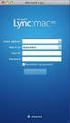 Příručka administrátora Kerio Technologies C 2001-2004 Kerio Technologies. Všechna práva vyhrazena. Datum vydání: 11. června 2004 Tento produkt obsahuje následující knihovny volně šiřitelné ve formě zdrojových
Příručka administrátora Kerio Technologies C 2001-2004 Kerio Technologies. Všechna práva vyhrazena. Datum vydání: 11. června 2004 Tento produkt obsahuje následující knihovny volně šiřitelné ve formě zdrojových
Krok za krokem. Kerio Technologies
 Krok za krokem Kerio Technologies Kerio Technologies. Všechna práva vyhrazena. Datum vydání: 19. dubna 2007 Tento manuál popisuje produkt: Kerio MailServer ve verzi 6.4.0. Změny vyhrazeny. Aktuální verzi
Krok za krokem Kerio Technologies Kerio Technologies. Všechna práva vyhrazena. Datum vydání: 19. dubna 2007 Tento manuál popisuje produkt: Kerio MailServer ve verzi 6.4.0. Změny vyhrazeny. Aktuální verzi
Kerio Connect. Kerio Technologies
 Kerio Connect Příručka administrátora Kerio Technologies 2011 Kerio Technologies s.r.o. Všechna práva vyhrazena. Tento manuál popisuje produkt: Kerio Connect ve verzi 7.3. Změny vyhrazeny. Aktuální verzi
Kerio Connect Příručka administrátora Kerio Technologies 2011 Kerio Technologies s.r.o. Všechna práva vyhrazena. Tento manuál popisuje produkt: Kerio Connect ve verzi 7.3. Změny vyhrazeny. Aktuální verzi
Průvodce instalací modulu Offline VetShop verze 3.4
 Průvodce instalací modulu Offline VetShop verze 3.4 Úvod k instalaci Tato instalační příručka je určena uživatelům objednávkového modulu Offline VetShop verze 3.4. Obsah 1. Instalace modulu Offline VetShop...
Průvodce instalací modulu Offline VetShop verze 3.4 Úvod k instalaci Tato instalační příručka je určena uživatelům objednávkového modulu Offline VetShop verze 3.4. Obsah 1. Instalace modulu Offline VetShop...
Práce s e-mailovými schránkami v síti Selfnet
 Práce s e-mailovými schránkami v síti Selfnet Obsah návodu Základní informace k nastavení schránky selfnet.cz...2 Doporučené parametry nastavení e-mailového klienta...2 Základní informace k nastavení e-mailové
Práce s e-mailovými schránkami v síti Selfnet Obsah návodu Základní informace k nastavení schránky selfnet.cz...2 Doporučené parametry nastavení e-mailového klienta...2 Základní informace k nastavení e-mailové
Kerio MailServer 6. Kerio Technologies
 Kerio MailServer 6 Příručka administrátora Kerio Technologies Kerio Technologies. Všechna práva vyhrazena. Tento manuál popisuje produkt: Kerio MailServer ve verzi 6.7 aktualizované vydání. Změny vyhrazeny.
Kerio MailServer 6 Příručka administrátora Kerio Technologies Kerio Technologies. Všechna práva vyhrazena. Tento manuál popisuje produkt: Kerio MailServer ve verzi 6.7 aktualizované vydání. Změny vyhrazeny.
Informace o poštovním provozu na serveru mail.ktkadan.cz a stručný návod na použití OpenWebMailu
 Informace o poštovním provozu na serveru mail.ktkadan.cz a stručný návod na použití OpenWebMailu 1. Obecné informace Příchozí zprávy se ukládají do vaší schránky na serveru mail.ktkadan.cz. Tuto schránku
Informace o poštovním provozu na serveru mail.ktkadan.cz a stručný návod na použití OpenWebMailu 1. Obecné informace Příchozí zprávy se ukládají do vaší schránky na serveru mail.ktkadan.cz. Tuto schránku
Kerio Outlook Connector (Offline Edition)
 Kerio Outlook Connector (Offline Edition) Návod pro snadnou implementaci Kerio Technologies s.r.o. Všechna práva vyhrazena. Datum vydání: 1. června 2010 Kerio Connect nabízí novou generaci doplňku Kerio
Kerio Outlook Connector (Offline Edition) Návod pro snadnou implementaci Kerio Technologies s.r.o. Všechna práva vyhrazena. Datum vydání: 1. června 2010 Kerio Connect nabízí novou generaci doplňku Kerio
Registr práv a povinností
 Registr práv a povinností Doporučené postupy a nastavení internetového prohlížeče pro práci v aplikaci AIS RPP Doporučené postupy a nastavení internetového prohlížeče pro práci v aplikaci AIS RPP v4.0
Registr práv a povinností Doporučené postupy a nastavení internetového prohlížeče pro práci v aplikaci AIS RPP Doporučené postupy a nastavení internetového prohlížeče pro práci v aplikaci AIS RPP v4.0
Kerio Connect. Distribuovaná doména. Kerio Technologies
 Kerio Connect Distribuovaná doména Kerio Technologies 2013 Kerio Technologies s.r.o. Všechna práva vyhrazena. Tento manuál popisuje nastavení distribuované domény v produktu Kerio Connect ve verzi 8.1.
Kerio Connect Distribuovaná doména Kerio Technologies 2013 Kerio Technologies s.r.o. Všechna práva vyhrazena. Tento manuál popisuje nastavení distribuované domény v produktu Kerio Connect ve verzi 8.1.
Rozhraní Webmail. Kerio Technologies
 Rozhraní Webmail Kerio Technologies C 2001-2004 Kerio Technologies. Všechna práva vyhrazena. Datum vydání: 22. 07. 2004 Aktuální verze produktu: Kerio MailServer 6.0.0. Změny vyhrazeny. libiconv Knihovna
Rozhraní Webmail Kerio Technologies C 2001-2004 Kerio Technologies. Všechna práva vyhrazena. Datum vydání: 22. 07. 2004 Aktuální verze produktu: Kerio MailServer 6.0.0. Změny vyhrazeny. libiconv Knihovna
BRICSCAD V15. Licencování
 BRICSCAD V15 Licencování Protea spol. s r.o. Makovského 1339/16 236 00 Praha 6 - Řepy tel.: 235 316 232, 235 316 237 fax: 235 316 038 e-mail: obchod@protea.cz web: www.protea.cz Copyright Protea spol.
BRICSCAD V15 Licencování Protea spol. s r.o. Makovského 1339/16 236 00 Praha 6 - Řepy tel.: 235 316 232, 235 316 237 fax: 235 316 038 e-mail: obchod@protea.cz web: www.protea.cz Copyright Protea spol.
Nielsen Admosphere, a.s. Vážená domácnosti,
 Vážená domácnosti, nejprve Vám chceme poděkovat za Vaši účast v projektu Elektronického měření sledovanosti televize metodou TV metrů. Pouze díky Vašemu přesnému zaznamenávání přítomnosti u televizní obrazovky
Vážená domácnosti, nejprve Vám chceme poděkovat za Vaši účast v projektu Elektronického měření sledovanosti televize metodou TV metrů. Pouze díky Vašemu přesnému zaznamenávání přítomnosti u televizní obrazovky
T-Mobile Internet. Manager. pro Mac OS X NÁVOD PRO UŽIVATELE
 T-Mobile Internet Manager pro Mac OS X NÁVOD PRO UŽIVATELE Obsah 03 Úvod 04 Podporovaná zařízení 04 Požadavky na HW a SW 05 Instalace SW a nastavení přístupu 05 Hlavní okno 06 SMS 06 Nastavení 07 Přidání
T-Mobile Internet Manager pro Mac OS X NÁVOD PRO UŽIVATELE Obsah 03 Úvod 04 Podporovaná zařízení 04 Požadavky na HW a SW 05 Instalace SW a nastavení přístupu 05 Hlavní okno 06 SMS 06 Nastavení 07 Přidání
IFTER-EQU Instalační manuál
 IFTER-EQU Instalační manuál Revize: Únor 2016 1 / 30 Obsah: 1 IFTER EQU Instalace softwaru 1.1 Rychlá instalace 1.1.1 Instalace na jeden počítač 1.1.2 Instalace na více počítačů 1.2 Pokročilá instalace
IFTER-EQU Instalační manuál Revize: Únor 2016 1 / 30 Obsah: 1 IFTER EQU Instalace softwaru 1.1 Rychlá instalace 1.1.1 Instalace na jeden počítač 1.1.2 Instalace na více počítačů 1.2 Pokročilá instalace
Postup instalace síťové verze Mount Blue
 Postup instalace síťové verze Mount Blue Instalace na serveru 1. Stáhněte si instalační balíček pro server ze stránek Mount Blue na adrese: http://www.mountblue.cz/download/mountblue-server-setup.exe 2.
Postup instalace síťové verze Mount Blue Instalace na serveru 1. Stáhněte si instalační balíček pro server ze stránek Mount Blue na adrese: http://www.mountblue.cz/download/mountblue-server-setup.exe 2.
ČSOB Business Connector Instalační příručka
 ČSOB Business Connector Instalační příručka Obsah 1 Úvod... 2 2 Získání komerčního serverového certifikátu... 2 2.1 Vytvoření žádosti o certifikát v počítači... 2 2.2 Instalace certifikátu do počítače...
ČSOB Business Connector Instalační příručka Obsah 1 Úvod... 2 2 Získání komerčního serverového certifikátu... 2 2.1 Vytvoření žádosti o certifikát v počítači... 2 2.2 Instalace certifikátu do počítače...
Provozní pokyny Aplikační stránky
 Před použitím tohoto zařízení si důkladně přečtěte tento manuál a mějte jej po ruce pro budoucí použití. Provozní pokyny Aplikační stránky OBSAH Jak číst tuto příručku...2 Použité symboly...2 Vyloučení
Před použitím tohoto zařízení si důkladně přečtěte tento manuál a mějte jej po ruce pro budoucí použití. Provozní pokyny Aplikační stránky OBSAH Jak číst tuto příručku...2 Použité symboly...2 Vyloučení
CMS. Centrální monitorovací systém. Manuál
 Centrální Monitorovací Systém manuál CMS Centrální monitorovací systém Manuál VARIANT plus, spol. s.r.o., U Obůrky 5, 674 01 TŘEBÍČ, tel.: 565 659 600 technická linka 565 659 630 (pracovní doba 8.00 16:30)
Centrální Monitorovací Systém manuál CMS Centrální monitorovací systém Manuál VARIANT plus, spol. s.r.o., U Obůrky 5, 674 01 TŘEBÍČ, tel.: 565 659 600 technická linka 565 659 630 (pracovní doba 8.00 16:30)
První přihlášení k Office 365
 První přihlášení k Office 365 Na webové stránce https://outlook.office365.com se přihlaste pomocí své emailové adresy (uživatelské jméno) a přiděleného hesla pro první přihlášení. Ihned po přihlášení budete
První přihlášení k Office 365 Na webové stránce https://outlook.office365.com se přihlaste pomocí své emailové adresy (uživatelské jméno) a přiděleného hesla pro první přihlášení. Ihned po přihlášení budete
Kerio Connect. Kerio Technologies
 Kerio Connect Příručka administrátora Kerio Technologies 2011 Kerio Technologies s.r.o. Všechna práva vyhrazena. Tento manuál popisuje produkt: Kerio Connect ve verzi 7.2. Změny vyhrazeny. Aktuální verzi
Kerio Connect Příručka administrátora Kerio Technologies 2011 Kerio Technologies s.r.o. Všechna práva vyhrazena. Tento manuál popisuje produkt: Kerio Connect ve verzi 7.2. Změny vyhrazeny. Aktuální verzi
Konfigurace pracovní stanice pro ISOP-Centrum verze 1.21.32
 Informační systém ISOP 7-13 Vypracováno pro CzechInvest Konfigurace pracovní stanice pro ISOP-Centrum verze 1.21.32 vypracovala společnost ASD Software, s.r.o. Dokument ze dne 20.2.2015, verze 1.00 Konfigurace
Informační systém ISOP 7-13 Vypracováno pro CzechInvest Konfigurace pracovní stanice pro ISOP-Centrum verze 1.21.32 vypracovala společnost ASD Software, s.r.o. Dokument ze dne 20.2.2015, verze 1.00 Konfigurace
Certifikační autorita EET Modelové postupy vytvoření souboru žádosti o certifikát
 Certifikační autorita EET Modelové postupy vytvoření souboru žádosti o certifikát verze 1.0, 1.9.2016 OBSAH 1 Úvod... 3 2 Sestavení souboru žádosti o certifikát ve Windows 7... 4 Přidání modulu snap-in
Certifikační autorita EET Modelové postupy vytvoření souboru žádosti o certifikát verze 1.0, 1.9.2016 OBSAH 1 Úvod... 3 2 Sestavení souboru žádosti o certifikát ve Windows 7... 4 Přidání modulu snap-in
Instalační Příručka. Verze 10
 Instalační Příručka Verze 10 Vytvořeno 30. listopadu 2009 Obsah Instalační příručka 1 Předpoklady... 1 Spuštění instalačního průvodce... 2 Uvítací okno... 4 Licenční ujednání... 5 Údaje o vás... 6 Instalace
Instalační Příručka Verze 10 Vytvořeno 30. listopadu 2009 Obsah Instalační příručka 1 Předpoklady... 1 Spuštění instalačního průvodce... 2 Uvítací okno... 4 Licenční ujednání... 5 Údaje o vás... 6 Instalace
Nastavení Microsoft Outlook 2007
 Nastavení Microsoft Outlook 2007 Pro nastavení programu Microsoft Outlook 2007 k výběru pošty, je nutné provést manuální nastavení dle níže uvedeného návodu. spusťte Microsoft Outlook 2007 klikněte na
Nastavení Microsoft Outlook 2007 Pro nastavení programu Microsoft Outlook 2007 k výběru pošty, je nutné provést manuální nastavení dle níže uvedeného návodu. spusťte Microsoft Outlook 2007 klikněte na
Uživatelský manuál A4000BDL
 Uživatelský manuál Aplikace : Jednoduchý program umožňující přenos souboru s pochůzkou k měření z programu DDS 2000 do přístroje řady Adash 4100/4200 Jednoduchý program umožňující přenos naměřených dat
Uživatelský manuál Aplikace : Jednoduchý program umožňující přenos souboru s pochůzkou k měření z programu DDS 2000 do přístroje řady Adash 4100/4200 Jednoduchý program umožňující přenos naměřených dat
ČSOB Business Connector instalační příručka
 ČSOB Business Connector instalační příručka Obsah 1 Úvod... 2 2 Získání komerčního serverového certifikátu... 2 2.1 Vytvoření žádosti o certifikát v počítači... 2 2.2 Instalace certifikátu na počítač...
ČSOB Business Connector instalační příručka Obsah 1 Úvod... 2 2 Získání komerčního serverového certifikátu... 2 2.1 Vytvoření žádosti o certifikát v počítači... 2 2.2 Instalace certifikátu na počítač...
Zpravodaj. Uživatelská příručka. Verze
 Zpravodaj Uživatelská příručka Verze 02.01.02 1. Úvod... 3 2. Jak číst tuto příručku... 4 3. Funkčnost... 5 3.1. Seznam zpráv... 5 4. Ovládání programu... 6 4.1. Hlavní okno serveru... 6 4.2. Seznam zpráv...
Zpravodaj Uživatelská příručka Verze 02.01.02 1. Úvod... 3 2. Jak číst tuto příručku... 4 3. Funkčnost... 5 3.1. Seznam zpráv... 5 4. Ovládání programu... 6 4.1. Hlavní okno serveru... 6 4.2. Seznam zpráv...
Příručka pro uživatele ČSOB InternetBanking 24 a ČSOB BusinessBanking 24 Online s čipovou kartou v operačním systému Mac OS X
 Příručka pro uživatele ČSOB InternetBanking 24 a ČSOB BusinessBanking 24 Online s čipovou kartou v operačním systému Mac OS X Obsah 1 Úvod podmínky pro úspěšné přihlášení do služby... 2 2 Instalace SecureStore
Příručka pro uživatele ČSOB InternetBanking 24 a ČSOB BusinessBanking 24 Online s čipovou kartou v operačním systému Mac OS X Obsah 1 Úvod podmínky pro úspěšné přihlášení do služby... 2 2 Instalace SecureStore
Instalace aplikace 602XML Filler
 Instalace aplikace 602XML Filler Popis aplikace 602XML Filler 602XML Filler je aplikace pro vyplňování formulářů. Jedná se o volně šiřitelný a v České republice již všeobecně rozšířený nástroj se snadným
Instalace aplikace 602XML Filler Popis aplikace 602XML Filler 602XML Filler je aplikace pro vyplňování formulářů. Jedná se o volně šiřitelný a v České republice již všeobecně rozšířený nástroj se snadným
Kerio VPN Client. Kerio Technologies
 Kerio VPN Client Příručka uživatele Kerio Technologies 2013 Kerio Technologies s.r.o. Všechna práva vyhrazena. Tento manuál popisuje program Kerio VPN Client ve verzi 7.3 pro Mac OS X. Změny vyhrazeny.
Kerio VPN Client Příručka uživatele Kerio Technologies 2013 Kerio Technologies s.r.o. Všechna práva vyhrazena. Tento manuál popisuje program Kerio VPN Client ve verzi 7.3 pro Mac OS X. Změny vyhrazeny.
Aplikace a služba Money Dnes Publisher v deseti krocích
 2 Money Dnes Publisher Uživatelská příručka Aplikace a služba Money Dnes Publisher v deseti krocích Tento step-by-step manuál vás provede korektním nastavením ovladače Money Dnes Publisher pomocí přiloženého
2 Money Dnes Publisher Uživatelská příručka Aplikace a služba Money Dnes Publisher v deseti krocích Tento step-by-step manuál vás provede korektním nastavením ovladače Money Dnes Publisher pomocí přiloženého
Kerio Connect. Kerio Technologies
 Kerio Connect Příručka administrátora Kerio Technologies 2012 Kerio Technologies s.r.o. Všechna práva vyhrazena. Tento manuál popisuje produkt: Kerio Connect ve verzi 7.4. Změny vyhrazeny. Aktuální verzi
Kerio Connect Příručka administrátora Kerio Technologies 2012 Kerio Technologies s.r.o. Všechna práva vyhrazena. Tento manuál popisuje produkt: Kerio Connect ve verzi 7.4. Změny vyhrazeny. Aktuální verzi
Pro označení disku se používají písmena velké abecedy, za nimiž následuje dvojtečka.
 1 Disky, adresáře (složky) a soubory Disky Pro označení disku se používají písmena velké abecedy, za nimiž následuje dvojtečka. A:, B: C:, D:, E:, F: až Z: - označení disketových mechanik - ostatní disky
1 Disky, adresáře (složky) a soubory Disky Pro označení disku se používají písmena velké abecedy, za nimiž následuje dvojtečka. A:, B: C:, D:, E:, F: až Z: - označení disketových mechanik - ostatní disky
Nastavení programu pro práci v síti
 Nastavení programu pro práci v síti Upozornění: následující text nelze chápat jako kompletní instalační instrukce - jedná se pouze stručný návod, který z principu nemůže popsat všechny možné stavy ve vašem
Nastavení programu pro práci v síti Upozornění: následující text nelze chápat jako kompletní instalační instrukce - jedná se pouze stručný návod, který z principu nemůže popsat všechny možné stavy ve vašem
1 Správce licencí Správce licencí Správce licencí Start > Všechny programy > IDEA StatiCa > Správce licencí Soubor > Správce licencí Licence
 1 Správce licencí Programy IDEA jsou chráněny proti neoprávněnému použití. Pro běh programu je vyžadována platná licence. Upozornění: Lokální licence na pracovní stanici a síťová licence Eleckey jsou softwarové
1 Správce licencí Programy IDEA jsou chráněny proti neoprávněnému použití. Pro běh programu je vyžadována platná licence. Upozornění: Lokální licence na pracovní stanici a síťová licence Eleckey jsou softwarové
Artikul system s.r.o. www.dsarchiv.cz UŽIVATELSKÁ PŘÍRUČKA tel. +420 727 827 422 dsarchiv@artikulsystem.cz
 Obsah DS Archiv... 2 Nastavení připojení k internetu... 2 Nastavení aplikace... 3 Nastavení databáze... 4 Nastavení datové schránky... 4 Příjem zpráv z datové schránky... 6 Odeslání zprávy... 7 Ověření
Obsah DS Archiv... 2 Nastavení připojení k internetu... 2 Nastavení aplikace... 3 Nastavení databáze... 4 Nastavení datové schránky... 4 Příjem zpráv z datové schránky... 6 Odeslání zprávy... 7 Ověření
Messenger. Novell 1.0 UMÍSTĚNÍ DOKUMENTACE K PROGRAMU NOVELL MESSENGER. www.novell.com STRUČ NÁ ÚVODNÍ PŘ ÍRUČ KA
 Novell Messenger 1.0 STRUČ NÁ ÚVODNÍ PŘ ÍRUČ KA www.novell.com Novell Messenger je produkt, který nezávisle na platformě slouží k rychlému zasílání zpráv v podnicích pomocí adresáře Novell e-directory
Novell Messenger 1.0 STRUČ NÁ ÚVODNÍ PŘ ÍRUČ KA www.novell.com Novell Messenger je produkt, který nezávisle na platformě slouží k rychlému zasílání zpráv v podnicích pomocí adresáře Novell e-directory
INSTALAČNÍ MANUÁL. TME gadget
 INSTALAČNÍ MANUÁL TME gadget OBSAH 1 KROKY PŘED INSTALACÍ... 2 1.1 Kontrola operačního systému a internetového připojení... 2 1.2 Příprava instalačního souboru TMEgadget.exe... 2 2 INSTALACE... 2 2.1 Spuštění
INSTALAČNÍ MANUÁL TME gadget OBSAH 1 KROKY PŘED INSTALACÍ... 2 1.1 Kontrola operačního systému a internetového připojení... 2 1.2 Příprava instalačního souboru TMEgadget.exe... 2 2 INSTALACE... 2 2.1 Spuštění
APS mini.ed programová nadstavba pro základní vyhodnocení docházky. Příručka uživatele verze 2.2.0.6
 APS mini.ed programová nadstavba pro základní vyhodnocení docházky Příručka uživatele verze 2.2.0.6 APS mini.ed Příručka uživatele Obsah Obsah... 2 Instalace a konfigurace programu... 3 Popis programu...
APS mini.ed programová nadstavba pro základní vyhodnocení docházky Příručka uživatele verze 2.2.0.6 APS mini.ed Příručka uživatele Obsah Obsah... 2 Instalace a konfigurace programu... 3 Popis programu...
A4300BDL. Ref: JC
 # Uživatelský manuál A4300BDL Aplikace :! Jednoduchý program umožňující přenos souboru s pochůzkou k měření z programu DDS 2000 do přístroje řady Adash 4300! Jednoduchý program umožňující přenos naměřených
# Uživatelský manuál A4300BDL Aplikace :! Jednoduchý program umožňující přenos souboru s pochůzkou k měření z programu DDS 2000 do přístroje řady Adash 4300! Jednoduchý program umožňující přenos naměřených
Už ivatelska dokumentace
 Už ivatelska dokumentace Aplikace Portál úspěšných projektů je určena k publikování informací o projektech realizovaných za přispění některého z Operačních programů v gesci Ministerstva vnitra České republiky.
Už ivatelska dokumentace Aplikace Portál úspěšných projektů je určena k publikování informací o projektech realizovaných za přispění některého z Operačních programů v gesci Ministerstva vnitra České republiky.
Jan Forman Manuál 30.5.2013. CLASSIFICATIO N: public / veřejný dokument IDE NTIFICATIO N N U MBER: 0000000000001 AUTH OR:
 CLASSIFICATIO N: public / veřejný dokument TITLE: Manuál k webovému rozhraní hostingu P ub l i c URL: http://janforman.org/files/webhosting.pdf OFFICE NAME AND ADDRESS: --- IDE NTIFICATIO N N U MBER: 0000000000001
CLASSIFICATIO N: public / veřejný dokument TITLE: Manuál k webovému rozhraní hostingu P ub l i c URL: http://janforman.org/files/webhosting.pdf OFFICE NAME AND ADDRESS: --- IDE NTIFICATIO N N U MBER: 0000000000001
1. Obsah 2. Úvod Zdarma poštovní klient od společnosti Microsoft přímo v PC
 1. Obsah 1. Obsah... 1 2. Úvod... 1 3. Instalace... 2 4. Vytvoření účtu... 5 5. Pošta... 7 6. Kontakty... 11 7. Informační kanály... 11 8. Nastavení zobrazení... 12 2. Úvod Zdarma poštovní klient od společnosti
1. Obsah 1. Obsah... 1 2. Úvod... 1 3. Instalace... 2 4. Vytvoření účtu... 5 5. Pošta... 7 6. Kontakty... 11 7. Informační kanály... 11 8. Nastavení zobrazení... 12 2. Úvod Zdarma poštovní klient od společnosti
1. Administrace služby Bezpečný Internet přes webovou aplikaci WebCare GTS
 1. Administrace služby Bezpečný Internet přes webovou aplikaci WebCare GTS Pro přístup do administrace služby GTS Bezpečný Internet používejte zákaznický WebCare GTS Czech, který je přístupny přes webové
1. Administrace služby Bezpečný Internet přes webovou aplikaci WebCare GTS Pro přístup do administrace služby GTS Bezpečný Internet používejte zákaznický WebCare GTS Czech, který je přístupny přes webové
2014 Electronics For Imaging. Informace obsažené v této publikaci jsou zahrnuty v Právním upozornění pro tento produkt.
 2014 Electronics For Imaging. Informace obsažené v této publikaci jsou zahrnuty v Právním upozornění pro tento produkt. 23 června 2014 Obsah 3 Obsah...5 Přístup k programu...5 Poštovní schránky...5 Připojování
2014 Electronics For Imaging. Informace obsažené v této publikaci jsou zahrnuty v Právním upozornění pro tento produkt. 23 června 2014 Obsah 3 Obsah...5 Přístup k programu...5 Poštovní schránky...5 Připojování
Instalace a první spuštění Programu Job Abacus Pro
 Instalace a první spuštění Programu Job Abacus Pro Pro chod programu je nutné mít nainstalované databázové úložiště, které je připraveno v instalačním balíčku GAMP, který si stáhnete z našich webových
Instalace a první spuštění Programu Job Abacus Pro Pro chod programu je nutné mít nainstalované databázové úložiště, které je připraveno v instalačním balíčku GAMP, který si stáhnete z našich webových
Nastavení poštovních klientů pro přístup k e-mailové schránce na VŠPJ
 Nastavení poštovních klientů pro přístup k e-mailové schránce na VŠPJ Obsah: Nastavení poštovního klienta Mozilla Thunderbird... 2 Nastavení poštovního klienta Microsoft Outlook... 6 Použití poštovního
Nastavení poštovních klientů pro přístup k e-mailové schránce na VŠPJ Obsah: Nastavení poštovního klienta Mozilla Thunderbird... 2 Nastavení poštovního klienta Microsoft Outlook... 6 Použití poštovního
eliška 3.04 Průvodce instalací (verze pro Windows 7) w w w. n e s s. c o m
 eliška 3.04 Průvodce instalací (verze pro Windows 7) Příprava Při instalaci elišky doporučujeme nemít spuštěné žádné další programy. Pro instalaci elišky je třeba mít administrátorská práva na daném počítači.
eliška 3.04 Průvodce instalací (verze pro Windows 7) Příprava Při instalaci elišky doporučujeme nemít spuštěné žádné další programy. Pro instalaci elišky je třeba mít administrátorská práva na daném počítači.
Zahájit skenování ze skla tiskárny nebo z automatického podavače dokumentů (ADF). Přistupovat k souborům se skeny uloženým v poštovní schránce.
 Fiery Remote Scan Program Fiery Remote Scan umožňuje spravovat skenování na serveru Fiery server a na tiskárně ze vzdáleného počítače. Prostřednictvím programu Fiery Remote Scan můžete provádět tyto akce:
Fiery Remote Scan Program Fiery Remote Scan umožňuje spravovat skenování na serveru Fiery server a na tiskárně ze vzdáleného počítače. Prostřednictvím programu Fiery Remote Scan můžete provádět tyto akce:
CYCLOPE PRINT MANAGEMENT SOFTWARE- UŽIVATELSKÁ PŘÍRUČKA
 CYCLOPE PRINT MANAGEMENT SOFTWARE- UŽIVATELSKÁ PŘÍRUČKA Obsah Cyclope Print Management Software- uživatelská příručka... 1 1. Přehled produktu... 2 2. Stručný popis produtku CPMS... 2 2.1. Stažení CPMS...
CYCLOPE PRINT MANAGEMENT SOFTWARE- UŽIVATELSKÁ PŘÍRUČKA Obsah Cyclope Print Management Software- uživatelská příručka... 1 1. Přehled produktu... 2 2. Stručný popis produtku CPMS... 2 2.1. Stažení CPMS...
Nastavení klientských stanic pro webové aplikace PilsCom s.r.o.
 Nastavení klientských stanic pro webové aplikace PilsCom s.r.o. Obsah 1. Obecné informace...1 2. Internetový prohlížeč...1 3. Nastavení kompatibilního zobrazení...1 4. Nastavení důvěryhodných serverů...2
Nastavení klientských stanic pro webové aplikace PilsCom s.r.o. Obsah 1. Obecné informace...1 2. Internetový prohlížeč...1 3. Nastavení kompatibilního zobrazení...1 4. Nastavení důvěryhodných serverů...2
Uživatelská dokumentace
 Uživatelská dokumentace Verze 14-06 2010 Stahování DTMM (v rámci služby Geodata Distribution) OBSAH OBSAH...2 1. O MAPOVÉM SERVERU...3 2. NASTAVENÍ PROSTŘEDÍ...3 2.1 Hardwarové požadavky...3 2.2 Softwarové
Uživatelská dokumentace Verze 14-06 2010 Stahování DTMM (v rámci služby Geodata Distribution) OBSAH OBSAH...2 1. O MAPOVÉM SERVERU...3 2. NASTAVENÍ PROSTŘEDÍ...3 2.1 Hardwarové požadavky...3 2.2 Softwarové
DŮLEŽITÉ INFORMACE, PROSÍM ČTĚTE!
 DŮLEŽITÉ INFORMACE, PROSÍM ČTĚTE! Tento dodatek k uživatelské příručce obsahuje postup nastavení USB portu pro ADSL modem CellPipe 22A-BX-CZ Verze 1.0 01/2004 Úvod Vážený zákazníku, tento text popisuje
DŮLEŽITÉ INFORMACE, PROSÍM ČTĚTE! Tento dodatek k uživatelské příručce obsahuje postup nastavení USB portu pro ADSL modem CellPipe 22A-BX-CZ Verze 1.0 01/2004 Úvod Vážený zákazníku, tento text popisuje
Patrol Management System 2.0
 Patrol Management System 2.0 Uživatelský manuál RF 5000 Obsah 1 Základní popis aplikačního prostředí 1.1 Hardwarové požadavky 1.2 Aplikační prostředí 1.3 Instalace software 2 Jak používat software 2.1
Patrol Management System 2.0 Uživatelský manuál RF 5000 Obsah 1 Základní popis aplikačního prostředí 1.1 Hardwarové požadavky 1.2 Aplikační prostředí 1.3 Instalace software 2 Jak používat software 2.1
Elektronická evidence tržeb v KelSQL / KelEXPRESS / KelMINI
 Elektronická evidence tržeb v KelSQL / KelEXPRESS / KelMINI (dále jen KelSQL) Základní informace o EET získáte na etrzby.cz, tento návod Vás provede nezbytnými kroky od získání certifikátu, přes prvotní
Elektronická evidence tržeb v KelSQL / KelEXPRESS / KelMINI (dále jen KelSQL) Základní informace o EET získáte na etrzby.cz, tento návod Vás provede nezbytnými kroky od získání certifikátu, přes prvotní
plussystem Příručka k instalaci systému
 plussystem Příručka k instalaci systému Tato příručka je určena zejména prodejcům systému a případně koncovým uživatelům. Poskytuje návod, jak provést potřebná nastavení komponent. ITFutuRe s.r.o. 26.2.2015
plussystem Příručka k instalaci systému Tato příručka je určena zejména prodejcům systému a případně koncovým uživatelům. Poskytuje návod, jak provést potřebná nastavení komponent. ITFutuRe s.r.o. 26.2.2015
APS 400 nadministrator
 APS 400 APS 400 nadministrator Balík programů pro správu systému APS 400 Instalační příručka 2004 2008,TECH FASS s.r.o., Plavecká 503, 252 42 Jesenice, www.techfass.cz, techfass@techfass.cz (vydáno dne
APS 400 APS 400 nadministrator Balík programů pro správu systému APS 400 Instalační příručka 2004 2008,TECH FASS s.r.o., Plavecká 503, 252 42 Jesenice, www.techfass.cz, techfass@techfass.cz (vydáno dne
INISOFT UPDATE - SLUŽBA AUTOMATICKÝCH AKTUALIZACÍ Uživatelská příručka
 INISOFT UPDATE - SLUŽBA AUTOMATICKÝCH AKTUALIZACÍ Uživatelská příručka Popis funkce Softwarový nástroj INISOFT Update je univerzálním nástrojem pro stahování, údržbu a distribuci programových aktualizací
INISOFT UPDATE - SLUŽBA AUTOMATICKÝCH AKTUALIZACÍ Uživatelská příručka Popis funkce Softwarový nástroj INISOFT Update je univerzálním nástrojem pro stahování, údržbu a distribuci programových aktualizací
INSTALAČNÍ POSTUP PRO APLIKACI ELIŠKA 4
 INSTALAČNÍ POSTUP PRO APLIKACI ELIŠKA 4 1. Dříve než spustíte instalaci Vítáme Vás při instalaci nové verze aplikace eliška. Před samotnou instalací, prosím, ověřte, že jsou splněné následující podmínky:
INSTALAČNÍ POSTUP PRO APLIKACI ELIŠKA 4 1. Dříve než spustíte instalaci Vítáme Vás při instalaci nové verze aplikace eliška. Před samotnou instalací, prosím, ověřte, že jsou splněné následující podmínky:
DLS V v1.2. Nové funkce. Používání programu DLS V
 DLS V v1.2 Nové funkce Nahrazuje SW DLS IV stáhne se sám přes DLS IV Updater, nebo ho lze nainstalovat ručně Existuje DLS V pro instalační firmy a DLS V SA pro uživatele Databáze místo MS SQL serveru se
DLS V v1.2 Nové funkce Nahrazuje SW DLS IV stáhne se sám přes DLS IV Updater, nebo ho lze nainstalovat ručně Existuje DLS V pro instalační firmy a DLS V SA pro uživatele Databáze místo MS SQL serveru se
LAN se používá k prvnímu nastavení Vašeho DVR a když potřebujete nastavit síť na Vašem DVR pro používání po internetu.
 Návod Video Viewer 1.9.9 1 Dodávaný licencovaný software Následující stránky popisují nejpoužívanější funkce software Video Viewer. Podrobnosti o softwaru a jeho nastavení, najdete v rozšířené příručce,
Návod Video Viewer 1.9.9 1 Dodávaný licencovaný software Následující stránky popisují nejpoužívanější funkce software Video Viewer. Podrobnosti o softwaru a jeho nastavení, najdete v rozšířené příručce,
